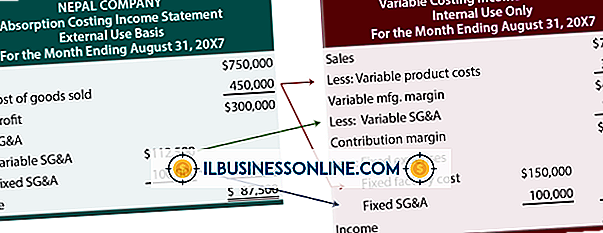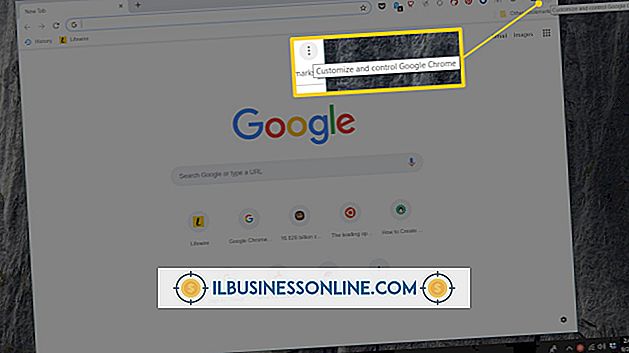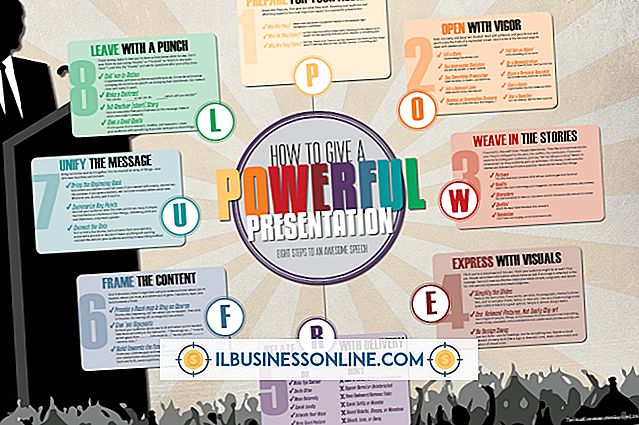BloggerとWordでPhotobucketを使用する方法

画像をWebブラウザに表示する場合は、Webサーバーに保存する必要があります。 それは単にあなたのハードドライブに常駐することはできません。 アップロード画像がビジネスのBloggerアカウントにアップロードされると、サイトはそれらの画像をWebサーバーに保存します。 Web上にすでに存在する写真にリンクすることもできます。 あなたはPhotobucketのような無料の画像ホスティングサイトにアップロードすることによってこれをすることができます。 アップロードした画像をMicrosoft Word文書内に表示することもできます。
Photobucketに画像をアップロードする
1。
アカウントにログインして、ページ上部の[アップロード]ボタンをクリックします。
2。
ファイル選択ウィンドウを表示するには、[写真とビデオの選択]をクリックします。 アップロードしたいファイルをダブルクリックして、サイトがそれをアップロードするまで待ちます。
3。
フォトアルバムを表示するには、[アルバムを表示]をクリックします。 写真のサムネイル画像が表示されます。
4。
アップロードした画像の上にカーソルを移動して、[Direct Link]テキストボックス内のURLをクリックします。 サイトはそのURLをWindowsのクリップボードにコピーします。
Bloggerに追加
1。
Bloggerアカウントに移動し、ブログのタイトルの横にある[新しい投稿を作成]ボタンをクリックします。
2。
ブログに表示するテキストを編集ウィンドウに入力します。 あなたのPhotobucket画像を表示したいテキスト内の場所をクリックして、「画像の挿入」ボタンをクリックしてください。
3。
[URLから]をクリックし、コピーしたURLを[ここにイメージURLを貼り付け]テキストボックスに貼り付けます。
4。
ブログの投稿に画像を追加するには、[選択項目の追加]をクリックします。 これらの手順を使用して、必要に応じてブログ投稿に追加の画像を挿入します。
単語に追加
1。
Word文書を開き、画像を表示する場所にカーソルを置きます。
2。
[挿入]をクリックしてから、リボンの[テキスト]セクションにある[クイックパーツ]ボタンをクリックします。
3。
[フィールド]をクリックして[フィールド]ウィンドウを開きます。 [フィールド名]ボックス内の名前の一覧をスクロールし、[IncludePicture]をクリックしてその名前を選択します。
4。
PhotobucketのURLを[ファイル名またはURL]テキストボックスに貼り付け、[OK]をクリックして画像をドキュメントに追加します。
ヒント
- Photobucketで複数のファイルを選択する場合は、Ctrlキーを押しながら複数のファイルをクリックします。
- Photobucket URLを貼り付ける前に他のものをコピーすると、特別なクリップボードマネージャを使用しない限り、そのURLは失われます。 URLを紛失した場合は、Photobucketに戻って画像のURLをもう一度コピーしてください。
- Photobucketサイトからコピーするときは、「直接リンク」の代わりに「HTMLコード」リンクをクリックしないでください。 テキストは似ているように見えるかもしれませんが、「ダイレクトリンク」を選択しないと、BloggerまたはWordの画像は表示されません。テキストボックス。
- Wordの画像の角をクリックし、マウスの左ボタンを押しながらマウスをドラッグして、サイズを変更します。 文書に大きな画像を埋め込むときにこれを行う必要があります。